电脑怎么打印图片文件 如何用电脑打印图片
更新时间:2023-02-20 11:46:43作者:xiaoliu
在电脑上,我们要是会打印文件,但也有打印图片的时候,虽说都是打印,方法也差不多,但还是会有用户不知道要怎么在电脑上打印图片,那么电脑怎么打印图片文件呢,方法很简单不难,下面小编给大家分享用电脑打印图片的方法。
解决方法:
1、新建一个word或是excel都是可以的,然后将其打开;
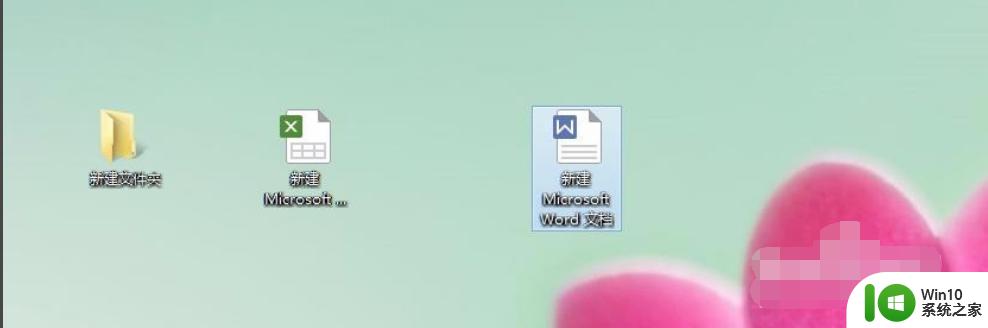
2、按照图片上面显示的位置在excel顶部找到并依次点击插入-图片-来自文件;
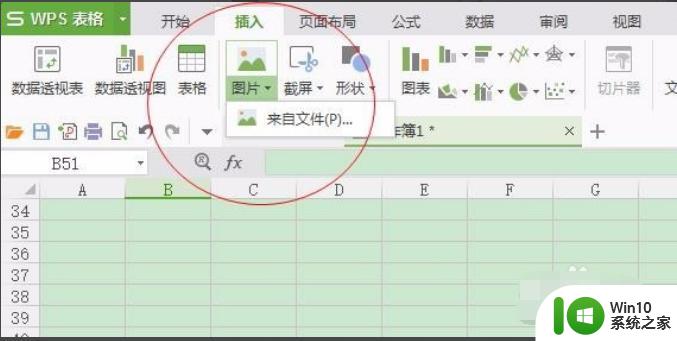
3、将照片先插入到excel中,并且选中需要打印的照片;
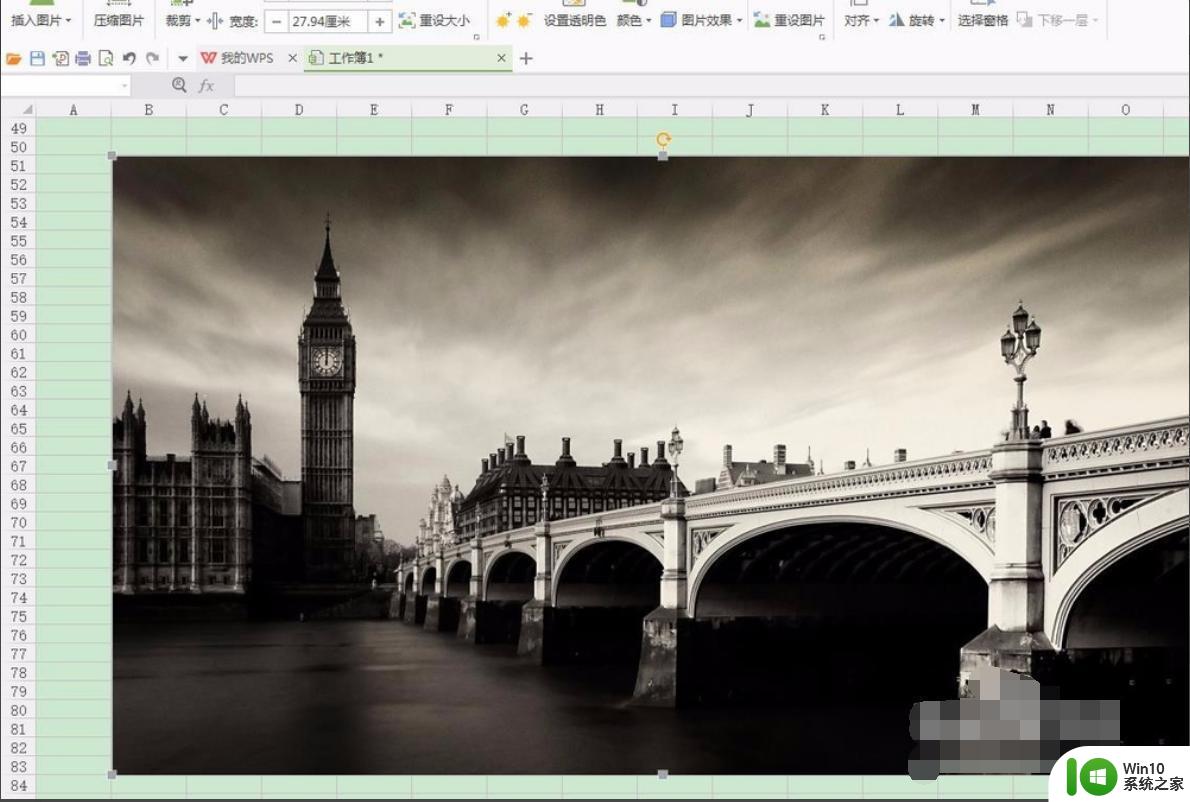
4、同时点击Ctrl+P就会出现一个跟图片上一样的打印窗口了;
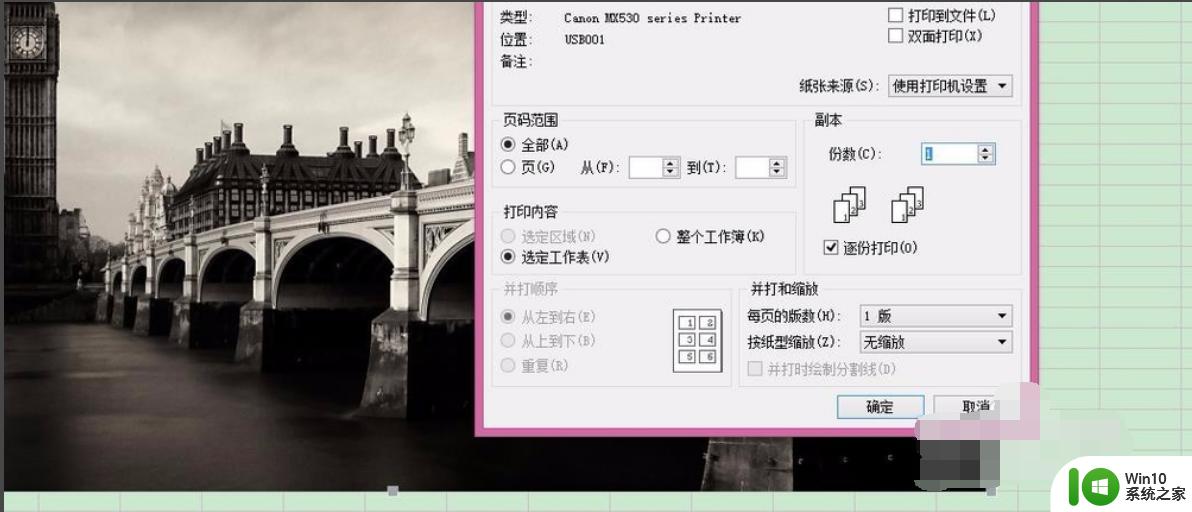
5、在打印机名称的后面有一个属性,点击属性后会出现一个打印机属性设定的窗口;
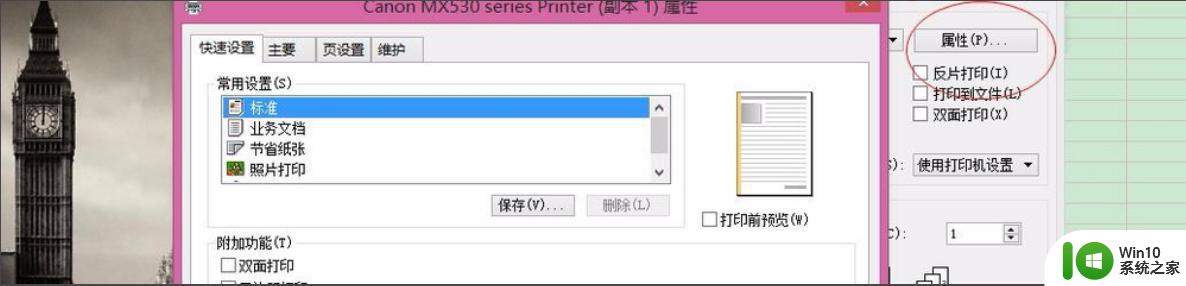
6、在常用设置中选择照片打印,对介质类型。打印机纸张尺寸等进行具体的设置,点击确定后就可打印出照片。
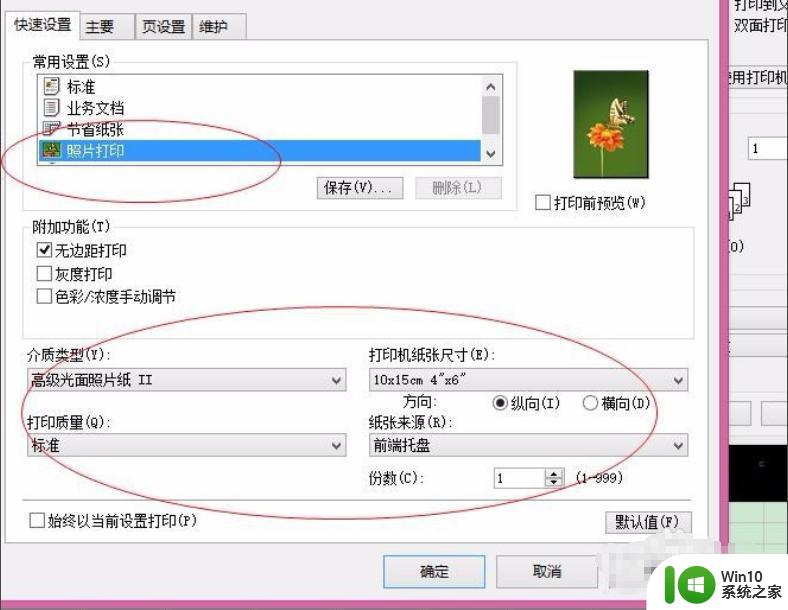
以上就是用电脑打印图片的方法,有不知道怎么使用电脑打印图片,可以按上面的方法来进行操作。
电脑怎么打印图片文件 如何用电脑打印图片相关教程
- 电脑打印照片怎么打印 电脑上如何打印图片
- 电脑打印机只能打印文档不能打印图片的解决方法 电脑打印机无法打印图片的原因和解决方法
- 苹果mac系统如何打印图片 苹果电脑图片怎么打印
- 苹果电脑如何打印图片 Mac上的图片怎么打印
- 电脑打印不出图片怎么解决 打印机不能打印照片怎么办
- 电脑打印不了图片怎么回事 打印机打印文档但不打印图片
- 怎么用wps打印彩色的图片 WPS如何设置打印彩色图片
- 打印图片打印不全怎样设置 打印图片打印不全怎么办
- 电脑图片如何直接打印成纸质版 怎么在电脑上操作把图片打印出来
- 电脑文件打印不出来是什么原因 为什么打印机只能打印文档不能打印图片
- 打印图片怎么打印黑白的 图片打印黑白怎么设置
- 打印图片要彩色怎么设置 打印图片彩色怎么打印
- windows读不出u盘一插显示格式化解决方法 windows无法读取u盘的解决方法
- 双敏AK42D一键设置启动U盘教程 双敏AK42D U盘设置教程
- 怎么设置华硕N551JM4200的U盘启动 华硕N551JM4200如何进行U盘启动设置
- 触摸屏电脑鼠标失控自己乱点怎么解决 触摸屏电脑鼠标失控自己乱点如何修复
电脑教程推荐
- 1 触摸屏电脑鼠标失控自己乱点怎么解决 触摸屏电脑鼠标失控自己乱点如何修复
- 2 winxp系统复制u盘提示参数不正确的解决方法 winxp系统复制u盘文件时提示参数不正确怎么办
- 3 windows系统常用的禁用U盘的解决方法 Windows系统如何禁用U盘的方法
- 4 如何设置注册表编辑器来解除u盘的写保护 如何在注册表编辑器中取消U盘的只读属性
- 5 xp电脑无法启动帮助和支持怎么修复 xp电脑无法启动怎么修复
- 6 u盘无法停止通用卷怎么解决 U盘无法停止通用卷怎么弹出
- 7 显示插入包含bitlocker密匙的u盘怎么解除 如何使用U盘解锁带有BitLocker密钥的文件
- 8 不用第三方软件怎么更改开机启动项 如何手动更改Windows开机启动项
- 9 windowsxp电脑分辨率不调整不了怎么解决 Windows XP电脑分辨率调整不了解决方法
- 10 怎么找回U盘被隐藏的文件?如何恢复U盘被隐藏的文件 U盘文件怎么恢复被隐藏的